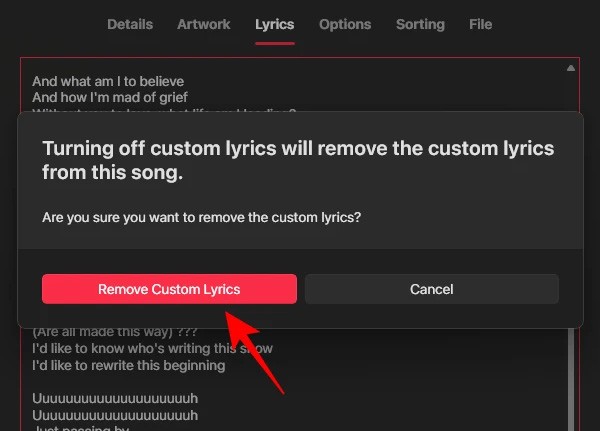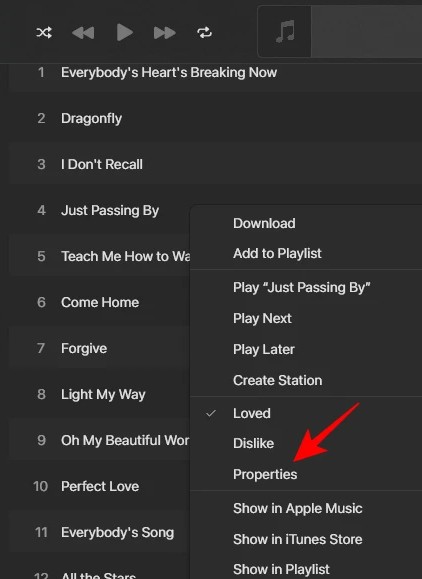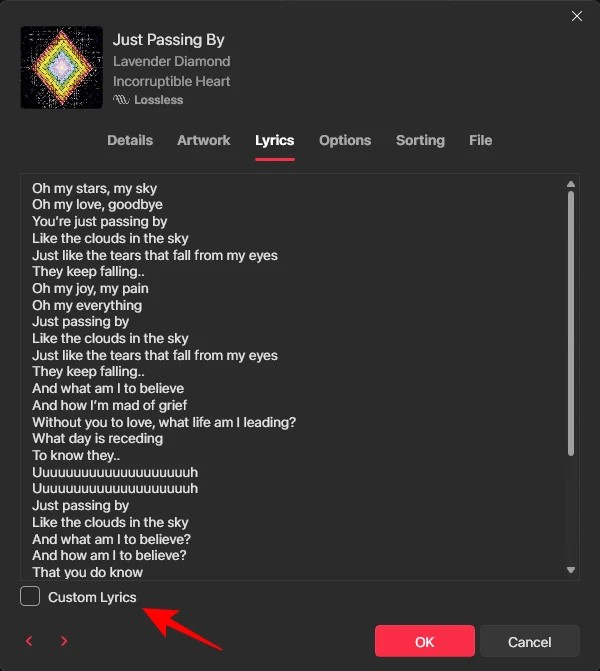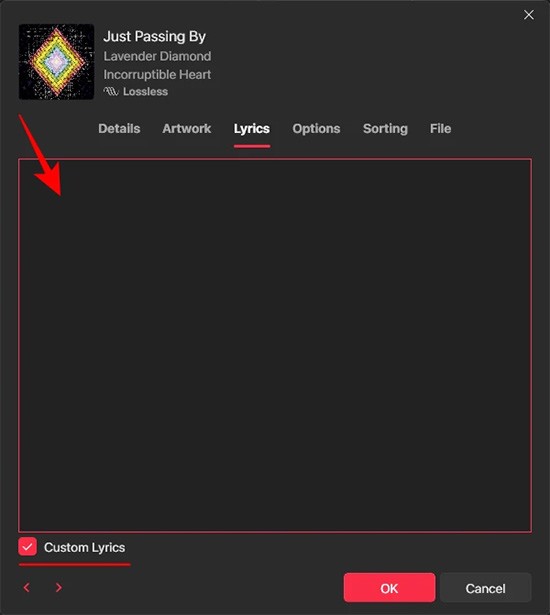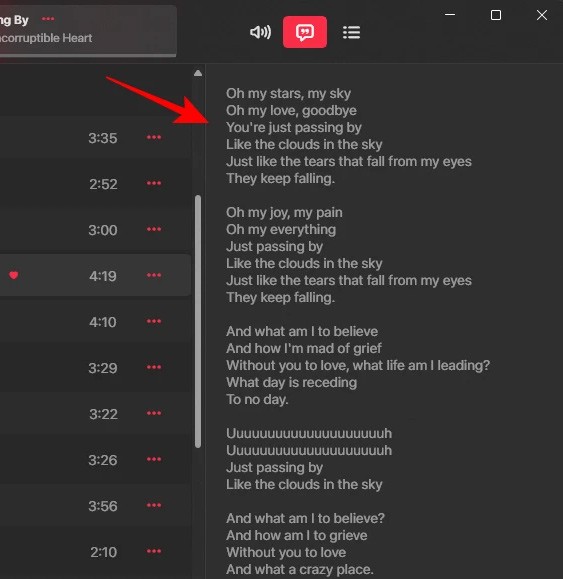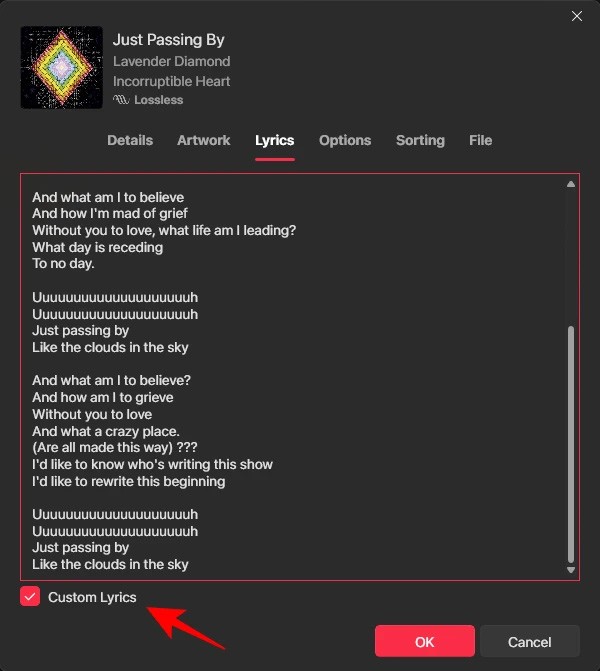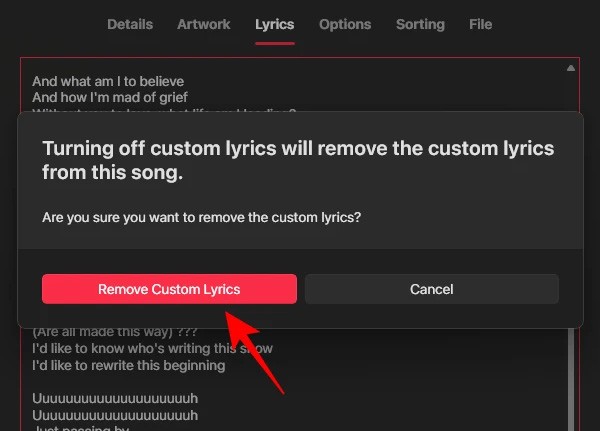O aplicativo Apple Music para desktop permite que você adicione letras a qualquer música, com músicas da sua biblioteca. As letras adicionadas ao Apple Music são gerenciadas em uma seção separada para que possamos excluí-las e retornar à música original. Aqui estão as instruções para adicionar letras de músicas ao Apple Music Windows.
Como adicionar letras ao Apple Music Windows
Passo 1:
Abra a música no Apple Music, clique com o botão direito do mouse nela e selecione Propriedades na lista que aparece.
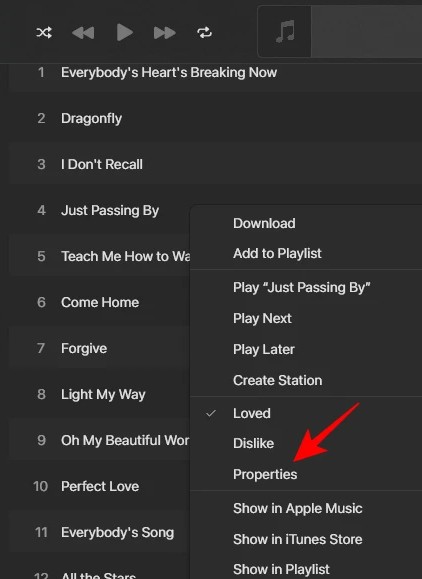
Passo 2:
Exibindo a interface de letras, marcaremos a caixa Letras personalizadas para usar o modo de adição de letras para o Apple Music Windows.
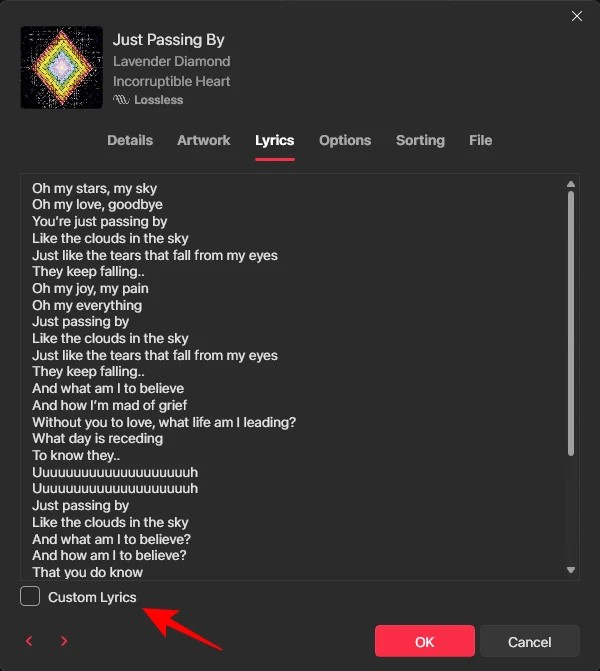
Em seguida, o usuário insere a letra do Apple Music na interface, conforme mostrado abaixo, e pressiona OK abaixo para salvar a letra do Apple Music.
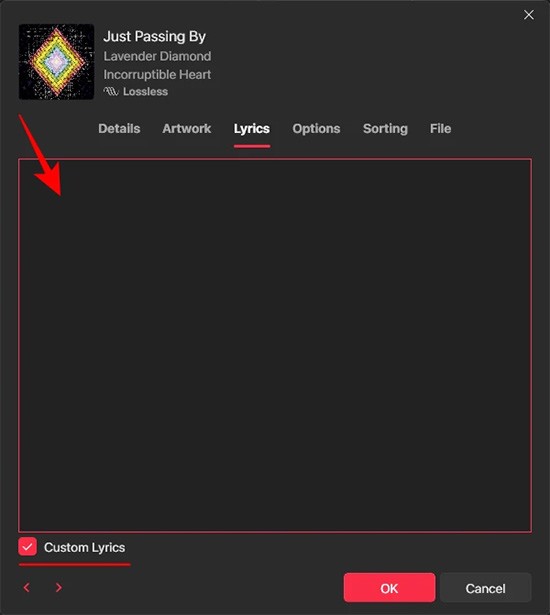
Etapa 3:
Agora, reproduza a música no Apple Music e toque no ícone da letra para exibi-la na lateral. Você verá então as letras personalizadas adicionadas aparecerem.
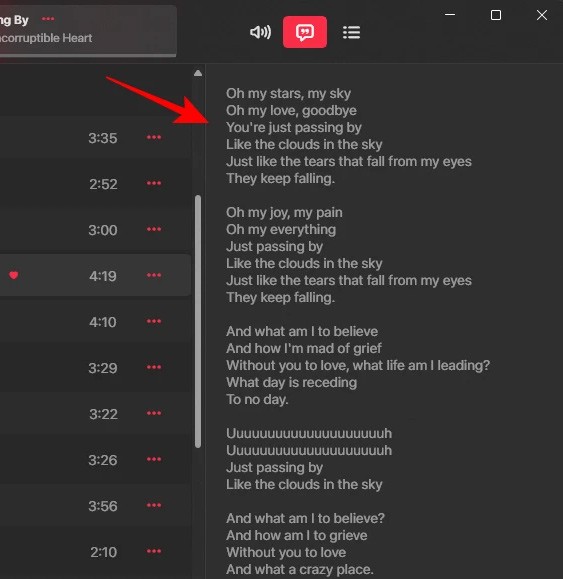
Passo 4:
Caso você queira apagar as letras adicionadas para o Apple Music, também clicamos em Propriedades e selecionamos a aba Letras . Agora você desmarcará a seção Letras personalizadas .
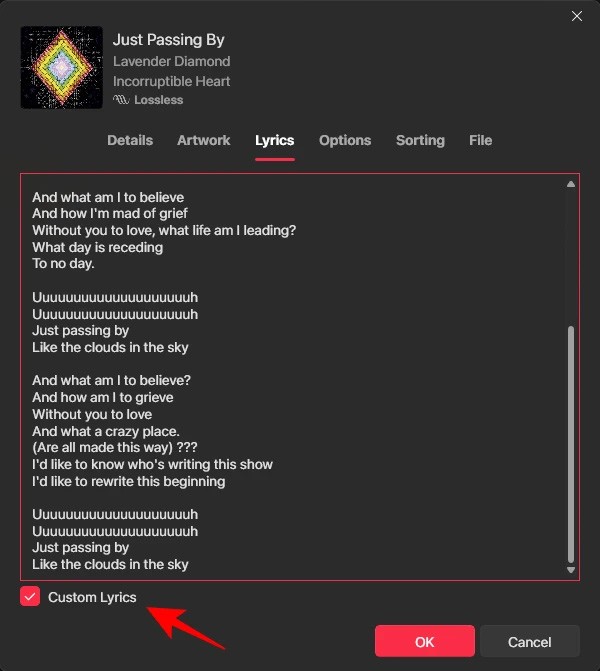
Etapa 5:
Agora você será perguntado se deseja excluir as letras adicionadas ao Apple Music. Clique em Remover Letras Personalizadas para fazer isso.
Por fim, clique em OK para excluir as letras adicionadas.